SAI2绘图软件对于一些经常喜欢画图的小伙伴们来说,该软件可以帮助这些小伙伴绘制自己喜欢的图案,在SAI绘图软件中有非常丰富的操作工具可以让我们使用,有提供多种画笔工具,以及各种各样的颜色可以选择,还可以进行对称画图,比如你想要同时画出两个一模一样的图案出来,那么你可以通过对称工具进行绘制,或者如果你有的图案需要进行对称才能绘制,那么对称工具也是可以很好的帮助到你的,不过有的小伙伴并不知道在SAI绘图软件中有对称工具,因此不知道怎么对称画图,那么小编就给大家仔细的讲解一下如何使用SAI绘图软件对称工具的具体操作方法吧,需要的小伙伴可以看看方法教程,希望可以帮助到大家。

1.将SAI绘图软件点击打开,然后进入到该软件的一个编辑页面中,需要在该页面进行新建一个空白的画布,那么需要点击左上角的【文件】选项进行点击,在打开的下拉选项中选择【新建】这个选项即可。

2.接着在页面上就会弹出一个新建画布的窗口,我们需要在该窗口中设置一下画布的尺寸以及分辨率或者背景等参数,设置好之后点击一下OK键进行确定。

3.这时你就会看到我们的页面上已经新建好了一个空白画布了,然后我们再将鼠标移动到左侧的锥形图标按钮位置,将该图标点击一下。

4.然后就会出现一些选项,这里我们选择最后一个【新建对称尺】选项进行点击。

5.这么再来看空白画布中就会出现一个竖着的对称线条,如图所示。

6.然后我们在左侧随便选择一个画笔工具,然后选择自己喜欢的一个颜色,之后用鼠标左键在左侧的画布部分进行绘制,那么右侧的画布同样会出现我们绘制的图案,如图所示。

以上就是关于如何使用SAI绘图软件进行对称画图的具体操作方法,如果你在使用SAI绘图软件的过程中,需要画出一个对称的图形或者图案,那么就需要使用到一个对称尺功能,如果你不知道怎么使用该功能的话,那么可以通过上述小编分享的方法教程来操作就好了,感兴趣的话可以操作试试。
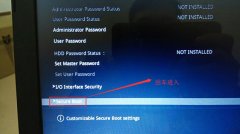 ZX60VD华硕15.6寸笔记本重装win7
ZX60VD华硕15.6寸笔记本重装win7
华硕ZX60VD是一款搭载intel酷睿七代处理器的15.6寸笔记本。预装的......
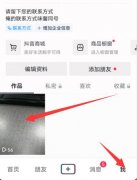 抖音如何关闭下载功能
抖音如何关闭下载功能
1、打开抖音,点击我,选择需要设置权限的作品。2、点击右侧......
 USB接口不识别解决方案:是什么原因导致
USB接口不识别解决方案:是什么原因导致
USB接口不识别的情况,对于很多用户来说,都是个让人头疼的问......
 重返帝国内政官游记怎么玩-重返帝国内政
重返帝国内政官游记怎么玩-重返帝国内政
想必大多数新手玩家还不了解重返帝国内政官游记怎么玩?那么今......
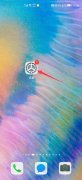 如何关闭鸿蒙的系统更新
如何关闭鸿蒙的系统更新
1、打开设置,点击系统和更新。2、进入软件更新页面,点击设......
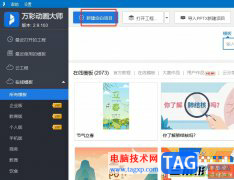
万彩动画大师是一款动画制作软件,用户可以用来制作企业宣传动画、动画广告或是多媒体课件等,为用户带来了许多的便利,而且万彩动画大师中有着丰富的项目模板,界面也简单易懂,可以...
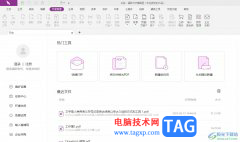
有时用户在工作中会接收到格式为pdf的文档文件,用户需要对其进行编辑处理,就可以选择在福昕pdf编辑器软件中来解决,这款软件为用户提供了很丰富的编辑处理功能,用户可以从中对pdf文档...
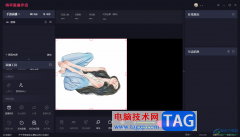
快手直播伴侣是目前大家都比较喜欢的一款直播软件,通过该直播软件可以进行直播带货、直播游戏以及直播聊天或者唱歌等,在该软件还可以进行虚拟形象的设置以及镜像调整,当你将自己需...

很多小伙伴之所以喜欢使用Edge浏览器,就是因为该浏览器中丰富的插件以及各种实用的功能。在Edge浏览器中,很多小伙伴经常会需要进行信任网点的添加或是主页的更改,当我们想要在Intern...

photoDemon提供了对图片的编辑功能,在该软件中可以将其中自己需要图片添加到photoDemon中进行制作和设计,在制作图片的时候,会需要对图片的方向进行旋转设置,从而得到自己需要设计的一个...

Epic和Steam一样都是我们常用的游戏下载平台,很多小伙伴最开始接触的可能是Steam,在使用Epic时,如果觉得创建新账号十分的麻烦,我们可以直接使用原有的Steam账号进行登录。在Epic的登录页面...
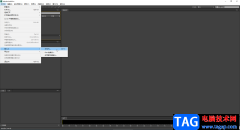
audition是一款非常专业的音频编辑软件,在其中我们可以对音频进行各种想要的编辑处理。比如我们可以在其中将声音变声,加快或者放慢声音的播放速度等等。如果我们需要在Adobeaudition这款软...
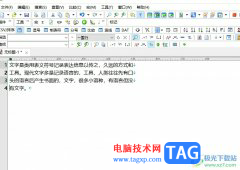
emeditor是一款文本编辑软件,用户无论是在办公记录,还是代码进行编辑,都可以使用这款软件来完成编辑,而且它可以读取大部分的文本文件,并且保存的格式也是非常多样性的,因此emedit...

下载安装了小米助手后,该怎么使用小米助手进行刷机呢?还不会的朋友赶紧来和小编一起学习一下小米助手刷机的操作方法哦,希望通过本篇教程的学习,可以帮助到大家。...

谷歌浏览器是一款非常受欢迎的软件,很多小伙伴在需要访问各种官方网站时都会首选使用该软件。如果我们希望将电脑版谷歌浏览器的默认搜索引擎更换为百度,小伙伴们知道具体该如何进行...
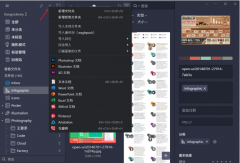
Eagle是一个非常实用的图片管理工具,那么在Eagle模板怎样新建文件呢?话说不少用户都在咨询这个问题呢?下面就来小编这里看下Eagle模板新建文件方法介绍吧,需要的朋友可以参考下哦。...

欧路词典是一款功能强大的的外语学习工具,可以帮助用户快速提高英语水平,在欧路词典软件中有着多种多样的功能,例如有着词典、ai、生词和学习记录等功能,为用户带来了不错的使用体...
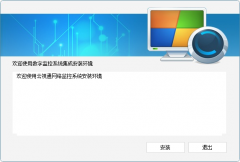
怎么在电脑上安装云视通软件呢,有哪些步骤呢?下面小编就和大家一起分享云视通的安装步骤,还不会的朋友可以来学习一下哦,相信通过本篇教程的学习,可以帮助到大家。...

sai是一款有秀的图像绘制软件,其操作界面是简洁的并且功能齐全,操作起来也比较简单,绘画功能也很丰富实用,因此许多的绘画爱好者都喜欢在这款绘图软件中来进行创作,当用户在绘制图...

相信常常绘图的朋友对C4D这款软件都有些了解的,今天小编带来的这篇文章就专门为大家讲述了C4D导入图片到背景的操作步骤,有需要的朋友不要错过哦。...